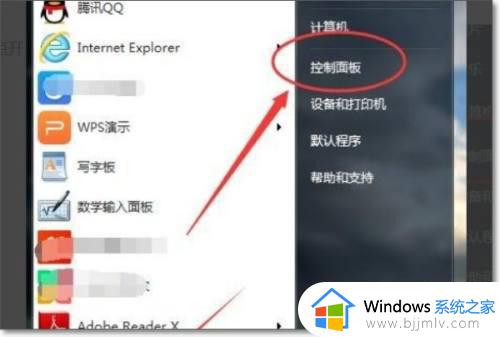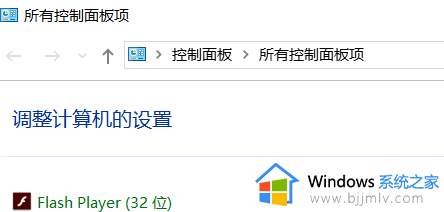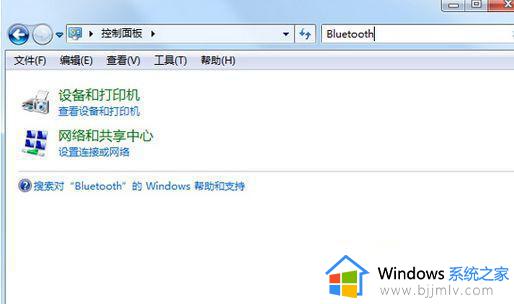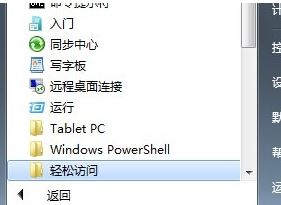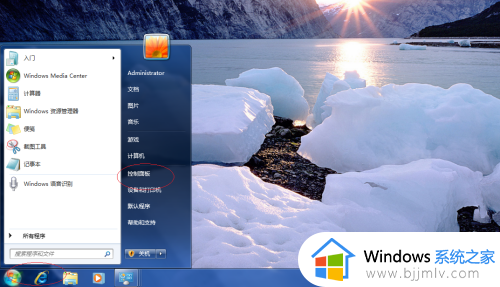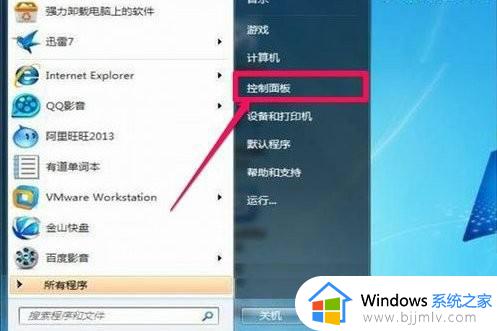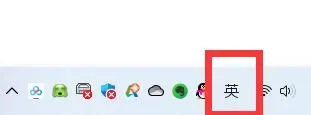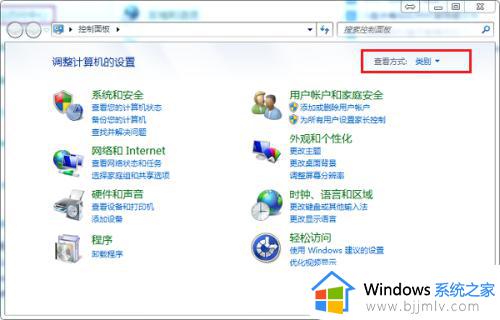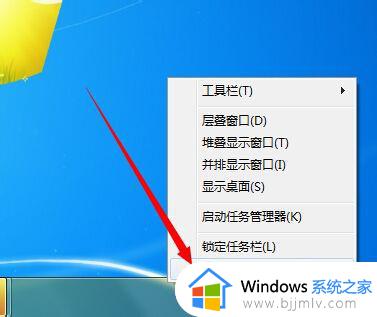win7键盘没坏就是打不了字怎么办 win7电脑键盘没坏但无法打字如何处理
更新时间:2023-11-14 09:33:50作者:skai
相信我们很多小伙伴在使用win7操作系统的时候都会使用到键盘吧,因为键盘是我们的输入设备之一,因此经常被我们使用到,但是最近有小伙伴却遇到了键盘没坏就是打不了字的情况,遇到这种情况我们应该怎么解决呢,今天小编就给大家介绍一下win7电脑键盘没坏但无法打字如何处理。
具体方法:
1.首先打开电脑左下角的开始菜单,然后点击控制面板;
2.打开控制面板后,点击改变键盘或其他输入方式;
3.点击“打开”更改键盘或其他输入法,进入键盘和语言设置页面。打开更改键盘;
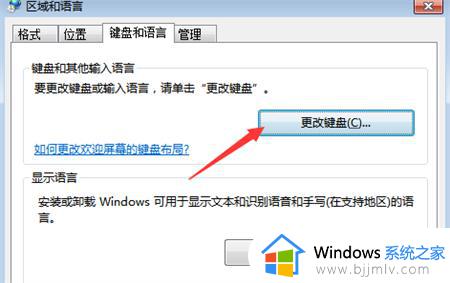
4.点击更改键盘后,会弹出一个输入语言设置框,点击里面的语言栏;
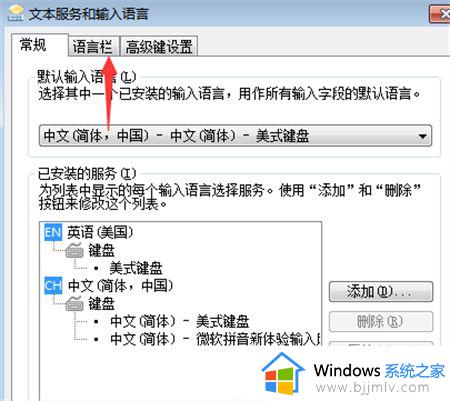
5.打开语言栏后,可以看到语言栏意外隐藏或停靠在任务栏中;
6.这时,你需要选择在桌面上浮动。单击选择,然后确认,以便您可以键入单词。
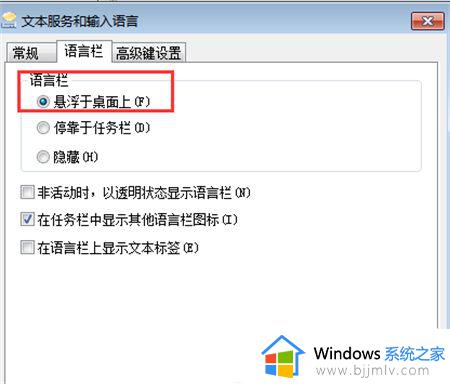
以上全部内容就是小编带给大家的win7电脑键盘没坏但无法打字处理方法详细内容分享啦,遇到上述问题的小伙伴,可以参考上述的内容进行解决,希望本文对你有帮助。